
みなさんどーも ウホウホ!
ゴリゴリTVブログのオスゴリ(@gorigoriTV_)です!!
- 「パソコン工房ってBTOメーカーの中では実際どうなの?」
- 「パソコン工房のメリット・デメリットが知りたい」
こんな悩みを、解決します
パソコン工房は数あるBTOパソコンの中でも大手のコスパに優れたメーカー
サポート面も非常に良く、評価の高いBTOパソコンメーカー
BTOパソコンを購入するなら、パソコン工房は非常におすすめ
実際、私も現在のパソコンはパソコン工房で購入したものを使用
購入してから今のところ全く問題なく快適に使用できており、非常に満足しています
ですが、当然良い部分だけではなく、悪い部分もあります
以下では、実際に買って私が思ったことなど、購入前にしっかり確認しておきたいポイントを詳細に解説しています
きっと購入に迷われているあなたの参考になると思います
本記事ではパソコン工房のメリット・デメリットから評判や口コミ、販売しているパソコンの種類、購入方法までパソコン初心者にもわかりやすく徹底解説しているので、ぜひ参考にしてみてください
- パソコン工房とはどんなメーカー
- パソコン工房のメリット
- パソコン工房のデメリット
- パソコン工房の評判・口コミ
- パソコン工房の販売しているパソコンの種類
- パソコン工房の購入方法
パソコン工房とはどんなメーカー

| 社名 | 株式会社ユニットコム |
|---|---|
| ショップ名 | パソコン工房・グッドウィル |
| 設立 | 平成2年9月28日 |
| 事業内容 | オリジナルパソコンパソコンパーツソフトウェアパソコン周辺機器の販売サポート・修理中古販売・買取 |
パソコン工房は、国内でもトップクラスの規模を誇るBTOパソコンメーカー
ゲーミングPCだけでなく、クリエイターPCや通常のビジネスモデルのPC、トレーダーや投資用のPCまで幅広く取り扱っています
サポートの手厚さ、価格の安さ、コスパの良さは他のBTOパソコンメーカーと比較しても全く引けを取りません
パソコン工房の運営会社は株式会社ユニットコムという会社が運営しており、マウスコンピュータージャパンのグループ会社の一つ
マウスコンピューターといえばだれもが知る超大手のパソコンブランドですよね
そんな超大手の会社が親会社なのは、ブランド的にも安心できるポイント
パソコン工房のメリット

パソコン工房はBTOメーカーの中でも非常におすすめなメーカー
そんな、パソコン工房のメリットは以下の5つ
- BTOパソコンのコスパが最強
- 全国に店舗がある
- 24時間365日対応サポートセンターがある
- 品揃えが豊富
- セール&キャンペーンの開催頻度が高め
以下で順に解説していきます
BTOパソコンのコスパが最強
パソコン工房の魅力は何といっても高いコストパフォーマンス
取り扱われているBTOパソコンは、他のメーカーと比較しても価格は低い傾向にあります
セール開催時などはさらに安くなります
性能が高いパソコンを求めるとすごい金額になってしまいますからね、、、
パソコン工房は品質も良く、とにかく安くコスパの高いBTOパソコンを求める方にはおすすめ
全国に店舗がある
パソコン工房は、BTOメーカーの中では珍しく全国に実店舗があります
購入に悩んだりしたときに、近くの実店舗が相談にのってくれたり、実際に製品を見れるのは嬉しい
また、購入したパソコンのサポートなどを対面で受けることもでき、不調なパソコンのワンコイン診断やパーツ増設のアップグレードなど独自のサービスもあり、アフターサポートも充実
パソコン工房は、実際に製品を確認したい、ネットだけじゃなく対面で相談しながらサポートを受けたい方には強くおすすめできるポイント
24時間365日対応サポートセンターがある
パソコン工房は、実店舗で相談できるだけでなく、24時間365日電話サポートに対応
本当に至れり尽くせりなBTOメーカー
もし、購入後にトラブルがあってもすぐに相談可能
パソコン工房は、電話代がかかるのは嫌だ、かける時間がないという方にも嬉しいチャットサポートもあります
実際、私もパソコンを購入後、マザーボードからの映像出力がせず、夜22時くらいに電話しましたが真摯に対応してくれて、無事解決しました
BTOパソコンは安い買い物ではないので、わからないことやトラブルは焦りますからね
品揃えが豊富
パソコン工房は常に数百台以上のパソコンが取り扱われており、品揃えが超豊富
普通のパソコンだけでなく、ゲームならゲーミングパソコンなど様々なユーザーの需要に合わせて応えることが可能
私はパソコン工房でゲーミングパソコンを購入しました
他のショップにはない構成があったり、パソコン工房のホームページを見ているだけでおもしろい
また、カテゴリーがきちんと分かれてまとまっており、非常に選びやすいのもポイント
私も購入前に何度も購入するならこのカスタマイズとずっと見ていました
セール&キャンペーンの開催頻度が高め
パソコン工房では、頻繁にセールやキャンペーンが開催されています
「決算セール」や「超還元祭」など、ほぼ年間を通して実施されているのが嬉しい
この時に買わないと損などあまり考えずに、欲しい時に購入できるのが嬉しいですね
パソコン工房のデメリット

パソコン工房は非常におすすめのBTOパソコンメーカーですが、やはり気になるところはあります
そんなデメリットは以下の4つ
- カスタマイズの幅は標準的
- 種類が多すぎる
- ブランドの知名度が少し低い
- 周辺機器は比較的価格が高い
以下で順に解説していきます
カスタマイズの幅は標準的
パソコン工房には、もともとパーツ構成ごとに多くの型番が用意されていますが、カスタマイズ幅は少し限られています
BTOパソコンメーカにはありがちですが、性能などはカスタマイズできますが、ケースなどはカスタマイズはできません
あくまで、カスタマイズ性に優れたBTOメーカーの中ではという意味なので、一般的な大手メーカーと比べると豊富な選択肢が用意されてはいます
かなりパソコンに詳しく、コアなユーザーの方には少し物足りないかもしれません
まぁ、そこまで詳しくこだわりたい方はBTOではなく、自作で組むほうがいいとは思いますが
種類が多すぎる
パソコン工房は、品揃えが豊富という点はパソコン工房のメリットなのですが、微妙なパーツ構成の違いでも違う型番となっています
取り扱われているPCの中には同じようなパーツで構成されていても、型番違いが多く存在します
そのため、初心者の方からすると逆に目当ての製品を見つけにくい場合が、、、
PCに詳しくないユーザーからすると「何がどう違うんだろう」と悩んでしまうこともあるでしょう
ジャンルも細分化されているため、こちらも良し悪しですが情報量が多いという意味では条件を決めてじっくりパソコンを探したい人にはおすすめ
種類が多いことはメリットにもなりますが、デメリットにもなりえるということですね
ブランドの知名度が少し低い
パソコン工房は、BTOメーカーとしては大手で、ブランドとしての知名度はそこそこあります
ですが、同じMCJグループであるマウスコンピューターなどの大手のパソコンメーカーと比べると知名度は高くありません
- Microsoft
- Apple
- マウスコンピューター
- Dell(デル)
- Lenovo
- 富士通
- HP
- NEC
- パナソニック
などのパソコンをあまり詳しくない人でも知っている超大手メーカーなどからしたら、知名度は低い部類
パソコン工房は、知る人ぞ知るコスパ最強のパソコンのメーカー
周辺機器は比較的価格が高い
パソコン工房は、パソコンやパーツだけでなく周辺機器も数多く取り揃えています
ですが、マウスやキーボード、PCスピーカーなど、周辺機器は全てではありませんが、比較的価格が高い傾向にあります
実際、私もBTOパソコンを購入し、ポイントがかなり入りました
そのポイントを使用して周辺機器を購入しましたが、あとから調べると価格がAmazonのほうが低かったなどがあります
BTOパソコンとしては、価格が低くコストパフォーマンスよく購入できますが、周辺機器に限っては価格が高いなという印象はあります
Amazonが低すぎるのかもしれませんが、、、、
マウスやキーボード、PCスピーカーなどのPC周辺機器はAmazonなどで一度価格を調べてみるといいかもしれません
ですが、勘違いしてほしくないのはあくまで周辺機器に限ってはということです
パソコン工房のBTOパソコンは、他の他社と比べても価格は低い傾向にあります
パソコン工房の評判・口コミ

パソコン工房のメリット・デメリットの次は、評判・口コミを見ていきましょう
以下で、パソコン工房の良い口コミと・悪い口コミをまとめてみました
パソコン工房の良い口コミ
パソコン工房の良い口コミは以下の通り
ってなるとパソコン工房だよなぁ
やはりほかのメーカーと違って店舗があり、直接見たり相談できるのはメリットのようです
パソコン工房のパソコンはコストパフォーマンスが高いものが多いのでイメージもよさそうですね
パソコンに詳しいのでここで聞いてパーツを揃えればまず間違いないです
昔ながらのヲタクなので対応はぶっきらぼうに感じるかもしれませんが、ここで頼んでパーツを揃えてもらったPCで不満があったことは一度もないし、友達のPC相談があれば必ずこのお店に友達と行くぐらいPCを組む時はここと決めております
パソコン工房にかなりの信頼をよせているのがわかりますね
何度か組立代行の見積りをお願いして、店員さんによって知識の差はあるけれど、どの方もとても親切で質問にも丁寧に答えてくれて、安心してお願いできました
パソコン初心者にも相談などサポートが充実しているのは非常に好感が持てますね
パソコン工房の悪い口コミ
次に悪い口コミは以下の通り
こう言うのが有ると、近くの店舗で買ってて良かったと思うけど、いちいち持って行くのはやはり面倒だな
やはりどんなメーカーもそうですがパソコンの購入には一定確率の初期不良は避けられません
実際私もパソコン工房ではないですが、初期不良に当たったことがあります
基本的には買ったメーカーに問い合わせると無料で修理してくれるので安心してください
ただ手間がかかるのでめんどくさい、、、
聞き耳立ててたけど、お客様完全に素人よ
語る店員に置いてけぼりの客
その後両者無言になってました。
そこまで聞いた後、目当てのパーツ買って離れましたww
お客さん目線では、パソコンの知識がある定員さんは頼もしいですが、それを初心者に押し付けてくるのは嫌ですよね
定員さんも人間なので良い人もいれば、めんどくさい人もいるらしい
私は当たったことはなく、いろいろ聞いても利益にならないことまでしっかり答えてくれました
私が逆にめんどくさい客状態でした、、、
この時期に壊れたのは痛すぎる。
時期によっては込み合い修理に時間が掛かってしまうのは仕方がないですね
どこの会社も同じことが言えます
見積を依頼して金額がわかったら1週間以内に連絡しますとのことでした。
1週間連絡なかったのでコールセンターで聞いて確認してもらう。 次の週の月曜に連絡はあったが、修理終わりました。金額○万円です。
先に見積の連絡じゃなかったのですか?
修理と見積を一緒にする???? ・・・とのこと、説明があれば良かったですが事前説明なし
アフターサポートが悪いという声も見られました
上記で紹介した通り、実際私が夜に電話した時や、店舗に実際に聞きに行ったときは非常に真摯に対応していただき解決しました
ですが、店員さんによって差があるようで、アフターサポートに関する悪い口コミは少なかったものの、「はずれ」があるかもしれません
チャットサポートなど別の窓口に相談することで正しく対応してもらえるので、外れを引いてしまった場合はほかの相談窓口に相談してみましょう
パソコン工房の販売しているパソコンの種類

パソコン工房には様々なパソコンが用意されています
パソコン工房のラインナップは以下の通り
| STYLE∞ | パソコン工房の一般向けPCブランドデスクトップとノート両方の種類があります |
|---|---|
| LEVEL∞ | パソコン工房の高品位パーツを採用したゲーミングPCブランド最新のオンラインゲームを安定してプレイ可能ゲームだけでなくとにかくスペックの高いパソコンを求めるならコレ |
| SENSE∞ | パソコン工房のクリエイター向けPCブランドグラフィック・WEB・映像・CGなど日々進化するメディアに対応 |
| SOLUTION∞ | パソコン工房のビジネス向けPCブランド高耐久で安心・信頼のクオリティ省スペース・機動性・拡張性など様々なビジネスシーンにマッチするラインナップ |
| DEEP∞ | パソコン工房のAI開発に特化したディープラーニング専用の製品ブランド最新の開発環境がローカルで使える「NGC (NVIDIA GPU Cloud)」の設定サービスが付属 |
| トレーディングパソコン | パソコン工房のネット証券会社と共同企画で販売されているオンライントレーディング用のパソコン素早いトレード能力と、長時間にわたるチャー卜監視などにも安定した動作を実現 |
上記のように、パソコン工房には様々なジャンルで幅広い製品展開を行っています
それぞれのブランドが各ジャンルに特化しているため、自分の用途に応じて選ぶことが可能
また、パーツの種類などから条件を指定して製品を検索することもできるのが嬉しいですね
私が購入したのはゲーミングパソコンの「LEVEL∞」というブランド
毎日ゲームをしてますが本当にサクサク動くので快適
ぜひ、あなたの使用用途にあったパソコンを探してカスタマイズしてみてください
パソコン工房の購入方法

次にパソコン工房の購入方法を解説していきます
- お目当てのパソコンの種類・スペックから商品を選ぶ
- 基本構成カスタマイズでカスタマイズしていく
- カートに入れ購入手続きに進む
の流れとなっています
パソコン工房には様々な基本構成でパソコンが販売されています
上記で紹介したあなたにあったパソコンの種類から、基構成のスペックが選べるので探してみてください
パソコン工房から、お目当てのパソコンの種類・スペックから商品を選んだあとの基本構成カスタマイズは以下を参考にカスタマイズしてみてください
基本構成カスタマイズ
- 保証の期間
- OSの選択
- 表計算・ワープロソフトウェア
- アンチウィルス・セキュリティ対策ソフト
- 引越しソフトウェア
- CPUクーラー・冷却グリス
- メインメモリ
- 1stストレージ(SSD)
- 2ndストレージ(HDD)
- 光学ドライブ
- 電源
- 周辺機器
項目が多いのでそれぞれで解説していきます
保証の期間
保証期間は1年間は無料でついていきますが、それ以上つけようとするとお金がかかります
ですがパソコン自体は安い買い物ではありません
パソコンに詳しくないと何か不具合が起こったとき大変なことになります
長く使いいたいや、パソコンについてあまり自身がない方は長くつけておくことがベスト
私は1年の保証を選びましたが、最長までつけとけばよかったと後悔しています
OSの選択
OSは以下を選んでおけば大丈夫
「Windows 11 Pro 64ビット(DSP)」は
と書いていますが普通に使う分なら必要ありません
ビジネスなどで高度な使用をするなどはしておいた方がいいかもしれませんが、プライベートでの使用なら「Windows 11 Home 64ビット(DSP) (基本構成)」を選びましょう
私も「Windows 11 Home 64ビット(DSP) (基本構成)」で使用していますが、不自由なく使用できます
表計算・ワープロソフトウェア
- Word
- Excel
- owerPoint
などの「Microsoft Office」のソフトが欲しい方は購入しましょう
「Excel」練習がしたいとか理由がなければ必要ありません
互換品としてGoogleで同じようなものがありますのでそちらを使用しましょう
調べればすぐ出てくるので、困らないと思います
私は「Microsoft Office」は購入しておらず、Googleの互換品を使用しています
アンチウィルス・セキュリティ対策ソフト
こちらの方は意見が分かれますが、私は必要ない派です
現在のWindowsのセキュリティソフトは優秀なのでそちらで十分かと思います
セキュリティソフトの購入は定期的にお金もかかりますし、アンインストールも面倒
Windowsのセキュリティソフトで行くという方はなしで行きましょう
私も現在はWindowsのセキュリティソフトのみで使用しています
引越しソフトウェア
というサービス
私は頼んでいませんが、必要な方は頼んでもいいと思います
私は一から環境を作ってい行ったので必要ありませんでした
調べてインストールして自分好みにパソコンをカスタマイズしていくのも楽しいですよ
CPUクーラー・冷却グリス
パソコンの冷却性能は非常に重要
お金に余裕がある方は良い物を使用することがおすすめ
私は簡易水冷のCPUクーラーにグリスもランクアップさせています
グリスに関してはそんなに変わらないという方もいますが、安価で冷却性能が上がるなら入れておいても損はないでしょう
メインメモリ
最低でも16GBは積んでおきましょう
これは最低限のメモリ数と思っていただいて大丈夫です
ケチケチして8GBとかにすると必ず後悔します
お金に余裕がある方は、32GBがおすすめ
私は完全にオーバースペックですが、64GB積んでいます
64GBもいりませんが、最低16GBでお金に余裕があるなら32GBを目安に選びましょう
1stストレージ(SSD)
こちらは1TBほどを選んでおくことが無難
現在のゲームなどは容量が重く、足りないとなるのも困ります
大は小をかねる通り、1TBほどがいいと思います
どうしてもお金がない、ゲームなどはしないという方は500GBでも大丈夫
2ndストレージ(HDD)
外付けのHDDなどがある方は無理につける必要はありません
どうしても欲しい場合は増設も可能
パソコンにあんまり詳しくないよという方は、こちらも1TBほどつけておくと問題はありません
写真や動画などを多く保存したい方は2TBを検討しましょう
私は2TBを使用しています
光学ドライブ
光学ドライブは正直必要ありません
パソコンでDVDなどを見たいという方は必要ですが、テレビでも見れますしね
さらに最近は基本的にクラウドからのダウンロードが主流
私もつけていませんが、なくても正直まったく困りません
どうしても後から欲しいとなったら安価で外付けの物を購入すれば大丈夫
電源
電源はパソコンにとって非常に重要なパーツなのでけちるのはやめましょう
電源にはW数だけでなく、以下のような認証ランクがあります
認証ランクが高いほどより省電力
ランクが高ければ高いほど、電源効率が良く、省電力となります
最低でも「GOLD」認証ランク以上の物を選んでおくころとがベスト
また、W数は購入するパソコンのスペックによりますが、デスクトップなどで今後増設なども考えている方は高いものを選んでおきましょう
お金に余裕がある方は、大は小をかねるで1200W位を選んでおくと問題ありません
私は1200Wの「GOLD」認証ランクの電源を選びました
周辺機器
周辺機器も基本構成カスタマイズで選ぶことができますが、ここはなにも買わないでスルーしておいても良いでしょう
上記でのデメリットでも書きましたが、Amazonなどに比べて割高な傾向があります
購入後は周辺機器はAmazonなどで揃えていくことがベストだと思います
支払い方法
基本構成カスタマイズを済ませたら、いよいよ支払いです
パソコン工房の支払いには以下の種類があります
| 決済種類 | 概要 |
|---|---|
| 代金引換 | 手数料540円 |
| クレジットカード | VISAMasterCardJCB |
| コンビニ払い | セブンイレブンファミリーマートローソンサークルKサンクスミニストップセイコーマート |
| 銀行振込 | 三菱東京UFJ銀行振込第三支店 |
| ショッピングローン | ジャックスオリコセディナ |
| 郵便振替 | 浪速郵便局に振込 |
| Pay easy | 手数料540円 |
| じぶん銀行決済 | 手数料540円 |
| 電子マネー | 楽天Edy決済手数料540円 |
パソコン工房では多くの支払い方法に対応しているのが特徴
ですが、基本的に決済方法はクレジットの方が多いと思います
私がクレジットで支払いを行おうとした時、セキュリティ機能が働きできませんでした
なので後日、クレジットカード会社に追い合わせセキュリティを解除してもらい購入ができました
※いつも買わない高額な買い物に対しては、クレジットの他人使用防止のセキュリティで使えないことがあるので、その場合は問い合わせると使用可能になります
また嬉しいのが、パソコン工房の支払い方法に48回払いまでならローンの手数料が無料がある点
パソコンは高額になってしまいますので、学生さんなど一気にお金を使用できない方には非常に嬉しい支払い方法
パソコン工房とは まとめ

いかがだったでしょうか
パソコン工房のメリット・デメリット、評判や口コミなどについて詳細を紹介してきました
パソコン工房は総合的に見て、おすすめのBTOメーカー
下手に自作をするなら、BTOメーカーで購入した方が、そこまで金額も変わらずプロに組み立ててもらえるので、コスパ良く購入可能
サポートも充実しているため、パソコン初心者でもありがたい購入後の心配もほとんどないメーカー
これはパソコン工房だけでなく、どのBTOメーカーにも当てはまることですが、購入するPCのスペックが希望するものかどうかや、サポート体制が求めるものになっているかどうかなどは、購入前にきちんと確認しておきましょう
今回紹介してきた内容で、あなたがパソコン工房で満足するなら検討してみるのもいいかもしれません
実際、私もいろいろなメーカーから悩みに悩んで、パソコン工房で購入しました
あなたのパソコン選びに少しでも参考になれば嬉しいです
また、我が家では「ゴリゴリTV」としてXやブログ、YouTubeなどいろいろなものを運営しております
我が家の生活などありのままの姿でしているLIFEやゲームのYouTube、パーカーの販売など、私達のありのままでお届けしています!
気になるという方は是非遊びにきてみてくださいね
フォローやチャンネル登録、いいねや高評価、コメントくれると嬉しいです
我が家のありのままをコンセプトにした、YouTube!
ライフハックや、旅行Vlog、一条工務店で家を立てるのですがマイホームのことだったりを配信
ありのままのゴリゴリ夫婦を見たいという方におすすめ!
YouTubeの方ではApexをありのままの夫婦でプレイしている動画を投稿しています
チームも作っており「チームゴリゴリTV」の仲間を募集しております!
本当に良い方々に入っていただけて、めっちゃ楽しくのんびりゲームしています
気になる方はオスゴリのX(Twitter)をフォローしていただき、入りたいとDMいただけたら「Discord」に招待します
だいたいチームゴリゴリTVの方とゲームしているので、気になる方はYouTubeをチェックしてみてください!
こんな低年収のクセが強いゴリゴリ夫婦ですが、頑張っているのでこれからもよろしくお願いします









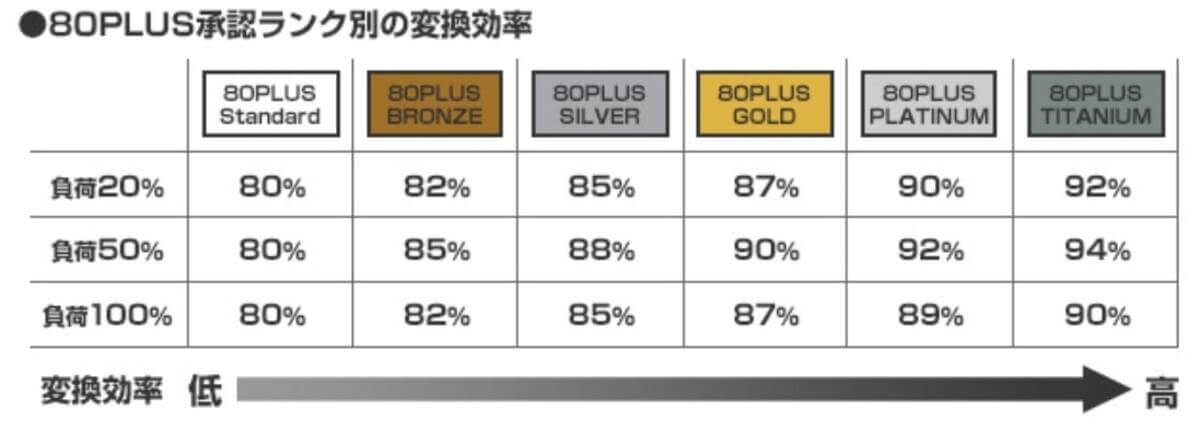
コメント